Cómo usar una VPN con una tableta Amazon Fire

¿Quieres saber cómo usar una VPN con una tableta Amazon Fire? Antes de comenzar a navegar por varios proveedores de VPN para encontrar su respuesta, es importante comprender cómo funciona el Fire OS. La tableta Amazon Fire utiliza un sistema operativo derivado de Android. Por lo tanto, comparte muchas de las limitaciones que tienen los dispositivos Android con respecto a las aplicaciones VPN.

La tableta Amazon Fire es compatible con los protocolos PPTP, L2TP e IPSEC, pero no algo como OpenVPN. También hay una colección muy pequeña de aplicaciones VPN de terceros válidas que figuran en Amazon Appstore.
VPNS
Expressvpn
ExpressVPN es el líder en la industria, y por una buena razón. Le permitirá ver Netflix desde cualquier lugar, cambiar su ubicación a una de las más de 130 ubicaciones VPN en todo el mundo, y también se ejecuta muy bien debido a un sorteo de recursos limitado desde su dispositivo.
ExpressVPN es muy rápido, por lo que lo apreciará si desea descargar películas mientras viaja o cuando simplemente desea mantener su gusto en las películas y la música en privado.
Este servicio viene con dos planes de suscripción, un plan mensual y un plan de 12 meses.
Nordvpn
NordVPN es una opción sólida si está buscando algo un poco más barato que aún ofrece compatibilidad de Netflix y una política de log cero. La aplicación es fácil de usar y también usa ubicaciones proxy de calcetines5 si necesita privacidad adicional cuando usa aplicaciones como Flud o Skype.
Deal limitado: 3 meses gratis! Get ExpressVPN. Seguro y amigable.30 días de garantía de devolución de dinero
No es tan rápido como ipvanish, pero no obstante el trabajo. El único inconveniente verdadero es en términos de planificación. Si quieres conseguirlo por barato, tienes que subir a bordo por dos años. Ese plan de membresía tiene el mejor descuento.
Configuración de una VPN de terceros en una tableta de Fire Amazon
Ahora, instalar una VPN no amazon es un poco complicado, pero se puede hacer sin un título universitario en informática.
Necesitarás lo siguiente:
- Una suscripción VPN activa del proveedor A como ExpressVPN
- Un enlace de descarga o el archivo APK
Así es como se desvía una aplicación VPN sin amazon.
- Ir a Configuración> Seguridad> Aplicaciones de fuentes desconocidas y alternarlo a En.
- Descargue el archivo APK de la página web del proveedor de VPN.
- Instale ES File Explorer desde Amazon Appstore.
- Localice el archivo APK de VPN usando el explorador de archivos ES y haga clic en Instalar.
Hay un método aún más rápido para hacer esto. En lugar de instalar directamente la VPN, simplemente puede instalar la aplicación Google Play Store y luego usarla para instalar cualquier otra aplicación relacionada con la tienda no amazon, incluidas las VPN, incluidas las VPN, incluidas las VPN.
Para instalar la aplicación Google Play Store, debe alternar las aplicaciones de la opción de fuentes desconocidas en. Luego descarga los cuatro archivos APK diferentes necesarios para que la tienda funcione.
- Administrador de cuentas de Google
- marco de los Servicios de Google
- Servicios de Google Play
- Google Play Store
Siempre obtenga la última versión y puede encontrar fácilmente cada una en el sitio web de Apkmirror. Use ES File Explorer para instalarlos y asegúrese de hacerlo en el mismo orden que están enumerados anteriormente.
Una vez que haya terminado con esto, todo lo que queda por hacer es apagar y reiniciar la tableta. La próxima vez que inicie sesión, la aplicación Google Play Store será buena. Si no le importa pasar algo de tiempo extra, este último método es seguramente el mejor para usar si planea instalar más de una aplicación de AppStore no amazon.
Configurar una VPN en una tableta de Fire Amazon con la VPN de Amazon
Una forma de usar una VPN es usar la VPN incorporada que viene con su tableta Amazon Fire. Para configurarlo, debe seguir algunos pasos simples.
- Deslizar hacia abajo en la barra de notificaciones para revelar el Ajustes ícono en la esquina derecha.
- Seleccionar Wireless y VPN Desde el menú Configuración.
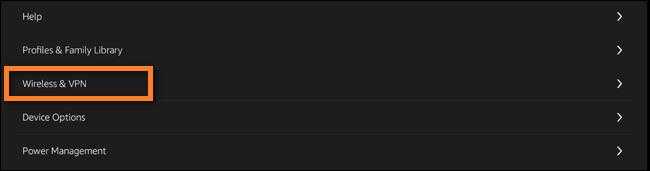
- Ahora, seleccione VPN.

- Localizar el + Inicie sesión en la esquina superior derecha y haga clic en ella para agregar una nueva entrada
- Nombre su conexión VPN y edite todos los campos de acuerdo con su información
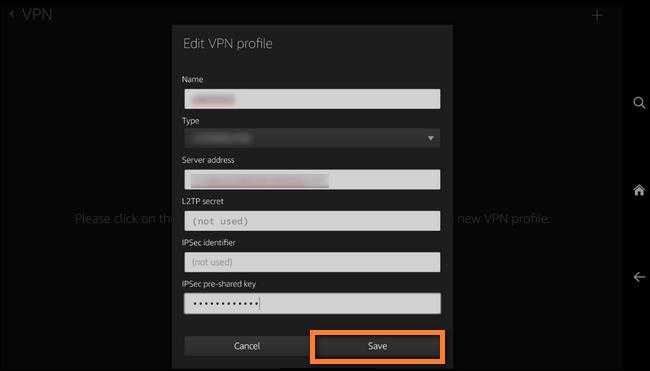
- Guardar y volver al paso 4 donde ahora debería mostrar su nueva VPN
- Haga clic en él e ingrese sus credenciales. Presione Connect.
- Si todos los campos requeridos se llenaron correctamente, su barra de notificación ahora debe presentar el símbolo clave tradicional que indica que sus datos están pasando por la VPN.
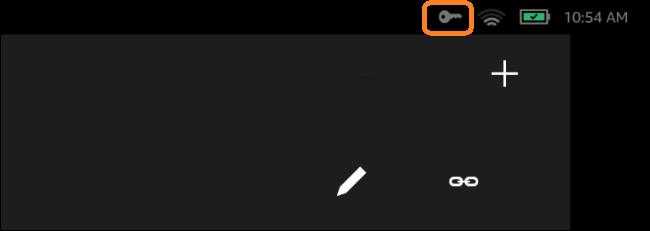
Para verificar si realmente está funcionando, puede escribir 'cuál es mi ip' en google. Si ve una dirección IP que no coincide con su real, entonces todo está en orden.
Por supuesto, si está buscando algo que tenga un mejor historial, debe usar una aplicación VPN de terceros. Hay muchas mejores opciones fuera de Amazon AppStore, solo requieren un poco más de configuración.
VPN y tabletas de fuego
Hay muchas VPN disponibles para elegir cuando se usa una en su tableta de Amazon Fire, hemos hecho algunas sugerencias para comenzar. Sin embargo, tenga en cuenta que es posible que tenga que dejar de revelar la aplicación VPN, que está un poco más involucrada.
Ver también: el mejor servicio VPN
¿Tuviste éxito en configurar S VPN en tu tableta?? Háganos saber en los comentarios a continuación.


